WindowsVista簡介,windowsvista,Vista未曾安裝先學卸載,診治Vista失音症,預防盜版措施,Vista系統更加安全,可靠。,Vista連線,
Vista莊園
Vista莊園 微軟最初在2005年7月22日正式公布了這一名字,之前作業系統開發代號Longhorn。Windows Vista的內部版本是6.0(即Windows NT 6.0),正式版的Build是6.0.6000。
WindowsVista簡介 在2006年11月8日,Windows Vista開發完成並正式進入批量生產。此後的兩個月僅向MSDN用戶、電腦軟硬體製造商和企業客戶提供。在2007年1月30日,Windows Vista正式對普通用戶出售,同時也可以從微軟的網站下載。Windows Vista距離上一版本Windows XP已有超過五年的時間,這是Windows版本歷史上間隔時間最久的一次發布。
windowsvista Vista莊園
Vista莊園 1。Vista的配置要求
並不是所有電腦都可以安裝Vista,不滿足Vista的硬體運行標準就會信得不舒服或者根本無法進入Vista的世界。看來還真得好好看看這配置要求:
1 GHz 32 位 (x86) 或 64 位 (x64) 處理器
2。Vista對硬碟格式的要求
Vista對“土地”的要求很苛刻,安裝系統的分區須是NTFS格式才行,要知道地基打不好房子就蓋不起來。我們可略施小計讓FAT32格式分區的搖身變為NTFS格式。
在Windows XP下點“開始”選單,選擇“運行”,在視窗中輸入“convert X:/fs:ntfs"(不含引號,X為需要轉換的分區盤符),按Enter鍵回車確定即可。
小提示:如果轉換的是Windows XP系統分區,那么輸入完轉換命令後請立即重啟,否則會造成數據丟失。
Vista未曾安裝先學卸載 Vista莊園
Vista莊園 1。備份系統
第一步:安裝完畢,重啟系統。在系統的啟動選單中,會多出一個MaxDOS v5.8s項,按下鍵盤中的↓鍵選中它,回車。
小提示:如果系統啟動時並未出現MaxDOS v5.8s選單項,你可以重啟系統,並在系統啟動時,不斷按下↓鍵令其顯現。
第二步:選擇“運行MaxDOS v5.8s”項,回車。在Password字元後,輸入安裝時設定的密碼,回車。
第三步:在接下來的界面中,選擇“C.備份/還原系統”項,回車。進入程式的主界面。因為在此例中,我們計畫將系統備份到E分區。所以在界面中選擇“備份C糟到E:\MaxBAK\SYS.GHO”項,回車後,程式會自動把C分區備份到E分區。
2。還原系統並格式化Vista所在在分區
系統備份完畢,你就可以放心地安裝Vista系統了。以後如果覺得該系統不盡人意,想卸載它,只需用MaxDOS還原原來的系統並格式化Vista所在的分區即可。
第一步:還原系統。啟動系統,在啟動選單中選擇“早期版本的Windows”項,打開Windows XP啟動選單,選擇MaxDOS v5.8s,並按上面的方法進入備份恢復選單,選擇“還原E:/BAK/SYS.GHO到C糟”項,回車,程式將自動利用先前備份的檔案,對C糟進行恢復。
第二步:格式化分區,恢復成功,登錄系統,打開“我的電腦”,右擊Vista所在分區的盤符,在彈出的右鍵選單中,選擇“格式化”命令。勾選“快速格式化”項,單擊“開始”。然後單擊“確定”,稍等片刻,分區格式化就完成了。
小提示:分區格式化將導致分區中的檔案蕩然無存,所以在執行該操作前,應確認該分區中沒有重要檔案,如果有,請提前將其保存到其他分區。
診治Vista失音症 Vista莊園
Vista莊園 一、用系統驅動程式治失音
1、Vista中集成了海量的設備驅動程式,安裝完成後,所有的設備驅動都已裝上,主機板中集成的Analog Devices公司生產的SoundMax AD1986A音效卡被識別為“高清晰度音頻設備”,用Windows Media Player可以播放MP3,音量控制滑塊可以拖動,音量指示器也在跳動,但是音箱死活不肯出聲。
2、幾番摸索,終於從音量圖示提示和音量控制對話框上看到了問題,它們提示的播放設備竟然是“耳機”。單擊音量指示器上“合成器”,打開其對話框。
單擊“設備”選單,有“耳機”“揚聲器”兩項,“耳機”為默認設備。單擊選定“揚聲器”,音箱裡仍然放不出聲音,重新打開“音量合成器”,“設備”選單中的默認設備還是耳機,看來在這裡不能更改默認設備。
3、在音量圖示上單擊右鍵,選擇“播放設備”,打開“聲音”對話框的,在“播放”標籤下,選定“揚聲器”,單擊“設為默認值”,再單擊“配置”。
4、在打開的“揚聲器安裝程式”中,在“音頻聲道”選定“立體聲”,單擊測試“,左右音箱裡依次傳來了悅耳的音樂。
返回”聲音對話框,確定,問題解決。
二、用專用驅動程式診治失音
最近Analog Devices公司放出了SoundMax系列集成音效卡適用於Vista的驅動程式,我趕忙下載安裝,這次被正確識別為SoundMAX Integrated Digital HD Audio(SoundMAX結合數字高清晰度音頻設備),誰知裝好之後,Vista再次失音。
1、有了上次的經驗,本以為又是耳機被當作默認設備,但音量圖示上的提示里出現的竟是“數字輸出設備(SPDIF)”。查看“音量合成器”對話框,“設備”選單里雖有“揚聲器”,卻不是默認設備。
2、心裡有數之後,重複前面的做法,在“聲音”對話框裡,把“揚聲器”設為默認值,再打開“揚聲器安裝程式”,在“音頻聲道”有立體聲、四聲道、5.1環繞可選,我用的是2.0音箱,所以選擇“立體聲”。單擊“測試”,音箱居然毫無反應。
3、播放設備也選對了,音量已100,還是沒有聲音,難道專用驅動還會讓音箱成為啞巴?現在只有看看揚聲器的設定有沒有問題了。在“聲音”對話框裡選定“揚聲器”,單擊“屬性”,打開“揚聲器屬性”對話框,在“級別”標籤下,可以對各種聲音設備的音量進行調整。
4、這時“揚聲器”音量確實已經達到100。嘗試單擊“平衡”,終於發現問題。雖然前面在“音頻聲道”里選擇了“立體聲”,但在這裡仍被當作5.1聲道,不存在的播放設備的音量都到了100,而真正使用的左前、右前卻是0。把它們也拖到100,確定後回到“揚聲器安裝程式”,再單擊“測試”,音箱裡終於又傳來了悅耳的音樂。
預防盜版措施 Vista莊園
Vista莊園 Windows Vista沿用了微軟的產品激活(Windows Product Activation,WPA)設計,針對不同產品採取了針對盜版活方案:
OEM版本的Windows Vista將會檢查硬體系統BIOS中的鑑別信息以判斷該硬體系統是否已包含合法的授權。由於在之前的Windows XP時代,任何一個具備相當電腦知識的使用者都可以通過修改和刷新BIOS的方式來欺騙OEM版Windows將任意硬體系統誤認為具備合法授權的系統,微軟公司對於該方式在Windows Vista內做了更新,新的技術命名OA 2.0(OEM Activition 2.0),該技術同樣是通過在BIOS預先設定某種信息達到識別目的。但是與上一代簡單的在記憶體里放置一個標示字元串所不同的是,OA 2.0技術將在BIOS內新增加一個ACPI表格。該表格被稱作slic。此表格記憶體儲有用於識別的加密數據。一台沒有預先安裝正確的帶有SLIC表格的計算機將無法安裝OEM版本的Windows Vista。
Vista系統更加安全,可靠。 與Windows XP相比,Windows Vista在界面、安全性和軟體驅動及成性上有了很大的改進。
Vista連線 1 Vista王國 http://www.vistaking.cn/
2 Vista之家 http://www.vista123.com/
 Vista莊園
Vista莊園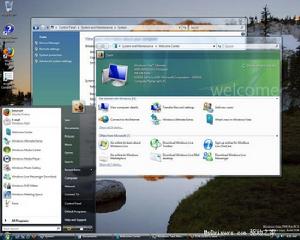 Vista莊園
Vista莊園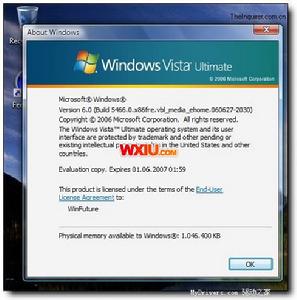 Vista莊園
Vista莊園 Vista莊園
Vista莊園 Vista莊園
Vista莊園
